Windows10系统之家 - 安全纯净无插件系统之家win10专业版下载安装
时间:2020-09-24 11:09:13 来源:Windows10之家 作者:huahua
使用win10搜索框发生全黑的情况,没有显示任何文件,搜索之后也不显示结果,win10系统搜索框全黑怎么解决?其实这是win10系统中的一个BUG,下面一起来看看win10搜索框全黑解决教程吧。
win10系统搜索框全黑怎么解决
1、按下win+R键,打开运行输入cmd并回车。
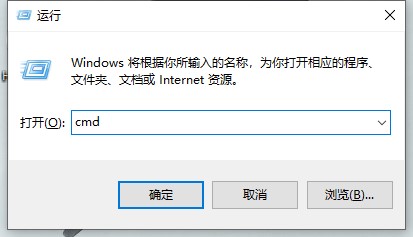
2、在命令窗口中输入代码,并按下回车键。
reg add HKCU\Software\Microsoft\Windows\CurrentVersion\Search /v BingSearchEnabled /t REG_DWORD /d 0 /f
reg add HKCU\Software\Microsoft\Windows\CurrentVersion\Search /v CortanaConsent /t REG_DWORD /d 0 /f
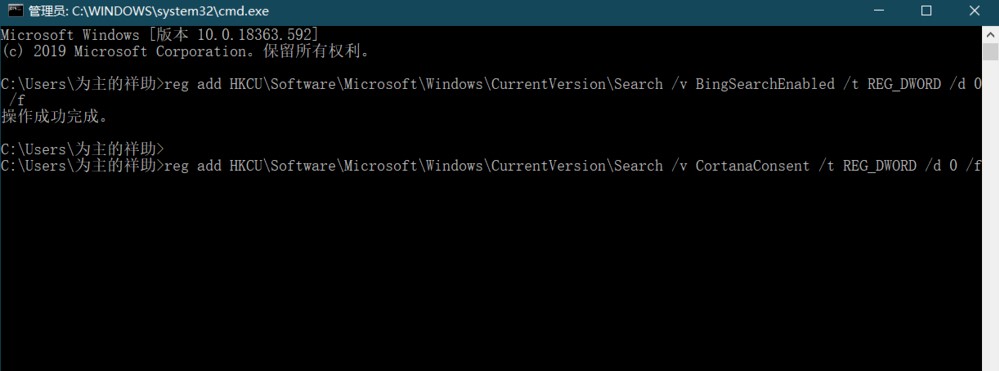
3、重新启动电脑,打开win10搜索框显示正常。
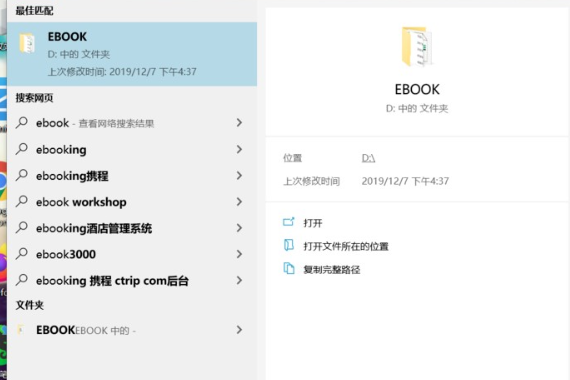
相关文章
热门教程
热门系统下载
热门资讯





























